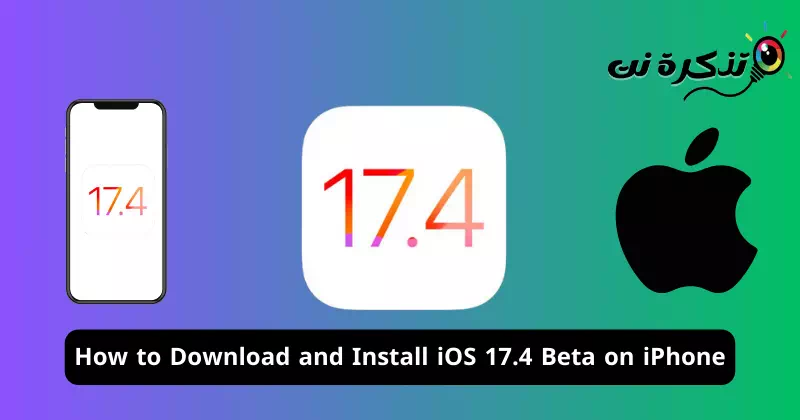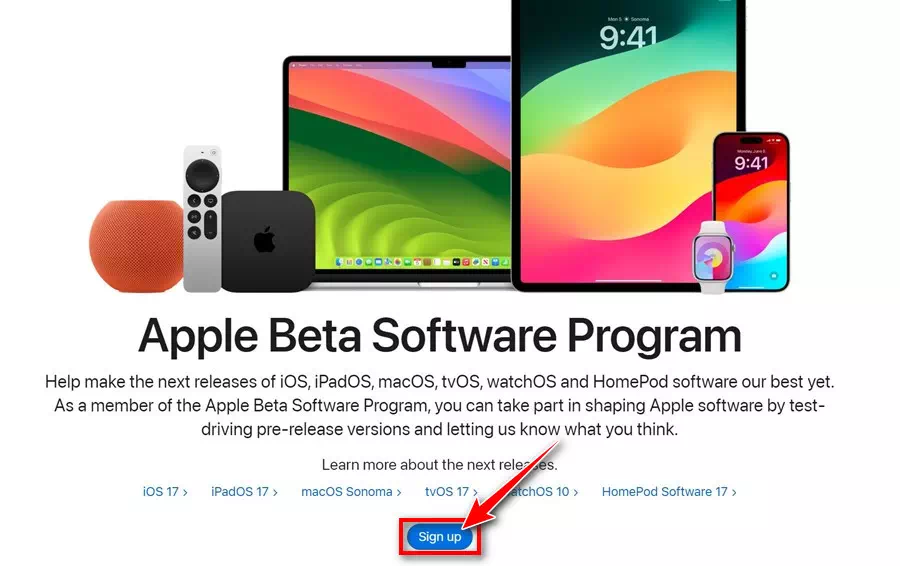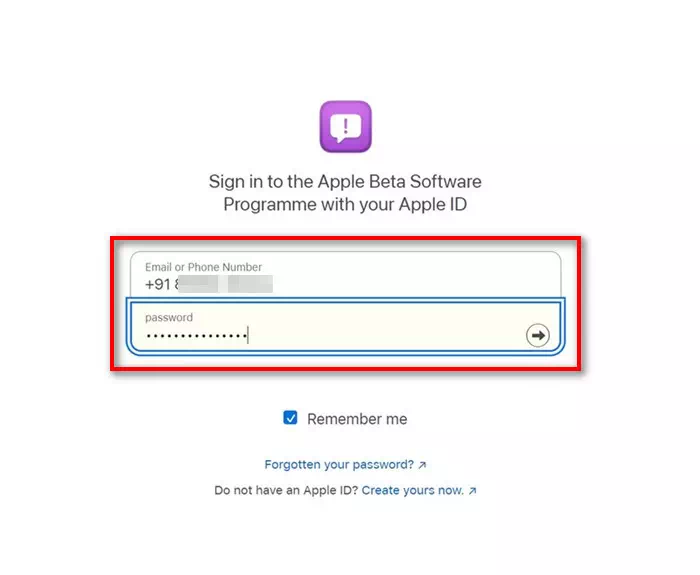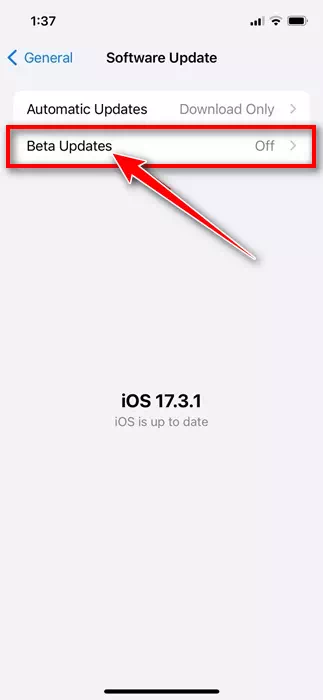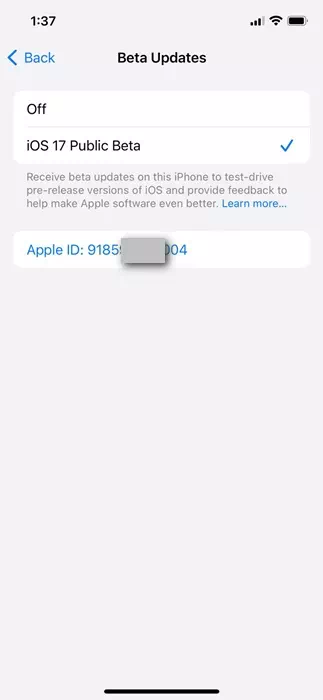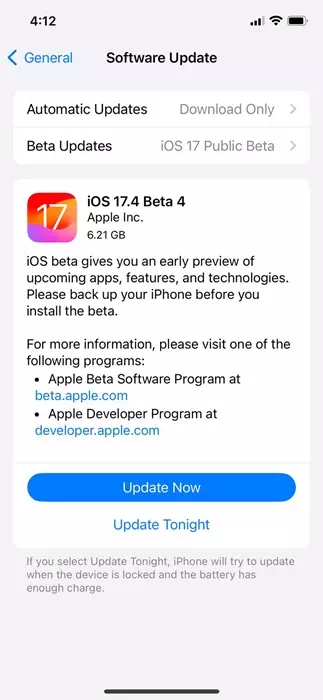သင်သည် အခြားမည်သူမဆိုရှေ့တွင် အင်္ဂါရပ်အသစ်များကို အမြဲစမ်းကြည့်လိုသော သုံးစွဲသူများထဲမှ တစ်ယောက်ဖြစ်ပါက၊ iOS Beta အပ်ဒိတ်များကို မကျော်သင့်ပါ။ iOS Beta အပ်ဒိတ်များက သင့်အား အခြားမည်သူမဆိုရှေ့မှောက်တွင် ဝန်ဆောင်မှုအသစ်များကို အသုံးပြုခွင့်ပေးသည်။
သို့သော်၊ ဘီတာအပ်ဒိတ်များတွင် ချွတ်ယွင်းချက်များနှင့် ချို့ယွင်းချက်များ ပါဝင်နိုင်သောကြောင့် အပ်ဒိတ်များကို ဒေါင်းလုဒ်လုပ်ပြီး ထည့်သွင်းခြင်းမပြုမီ သင့်တွင် သင့်လျော်သော အရန်အရန်ထားရှိရန် အကြံပြုအပ်ပါသည်။ Apple သည် အများသူငှာ ချန်နယ်ရှိ iPhone အသုံးပြုသူများအတွက် iOS 17.4 Beta 4 အပ်ဒိတ်ကို မကြာသေးမီက ထုတ်ပြန်ခဲ့သည်။
iPhone တွင် iOS 17.4 Beta ကို ဒေါင်းလုဒ်လုပ်ပြီး ထည့်သွင်းနည်း
သင့် iPhone တွင် ဘီတာအပ်ဒိတ်များကို ဖွင့်ထားပါက iOS 17.4 ၏ အများသူငှာ စမ်းသပ်ဆော့ဖ်ဝဲကို အခမဲ့ခံစားနိုင်ပါပြီ။ ထို့ကြောင့် သင်သည် iOS 17.4 Public Beta ကို စမ်းသုံးကြည့်ရန် စိတ်ဝင်စားပါက ဆောင်းပါးကို ဆက်လက်ဖတ်ရှုပါ။
သင့် iPhone တွင် ဘီတာအပ်ဒိတ်များကို ဖွင့်ပါ။
iOS 17.4 Beta ကို စမ်းသုံးလိုပါက သင့် iPhone တွင် Beta အပ်ဒိတ်များကို ဦးစွာဖွင့်ထားရန် လိုအပ်ပါသည်။
သင့် iPhone တွင် ဘီတာအပ်ဒိတ်များကို ဖွင့်ရန် လွယ်ကူသည်။ ဒါကိုလုပ်ဖို့၊ အောက်မှာဖော်ပြထားတဲ့ ရိုးရှင်းတဲ့အဆင့်အချို့ကို လိုက်နာပါ။
- စတင်ရန်၊ သင်၏ ဒက်စ်တော့ သို့မဟုတ် မိုဘိုင်းလ် ဝဘ်ဘရောက်ဆာကို ဖွင့်ပြီး ထိုနေရာသို့ သွားပါ။ ဤဝဘ်စာမျက်နှာ.
- Apple Beta Program စာမျက်နှာတွင်၊ “ကိုနှိပ်ပါ။မှတ်ပုံတင်မယ်"စာရင်းသွင်းရန်။
၏ - ထို့နောက် သင့် iPhone ကို Beta Software ပရိုဂရမ်တွင် စာရင်းသွင်းရန် သင်၏ Apple ID ဖြင့် ဝင်ရောက်ပါ။
သင်၏ Apple ID ဖြင့် ဝင်ရောက်ပါ။ - ပြီးသည်နှင့် Apple Beta Software Agreement ကို လက်ခံပါ။
Apple Beta Software Agreement ကို လက်ခံပါ။ - ပြီးသည်နှင့် သင့် iPhone သို့ပြောင်းပါ။
- ဆက်တင်များအက်ပ်ကိုဖွင့်ပါ"သတ်မှတ်ချက်များ"မင်းရဲ့ iPhone အတွက်။
iPhone ရှိ ဆက်တင်များ - ဆက်တင်များအက်ပ်ကိုဖွင့်သောအခါ၊ အထွေထွေဆက်တင်များသို့ ပြောင်းပါ”ယေဘုယျ"။
အထွေထွေ - ယေဘူယျမျက်နှာပြင်ပေါ်တွင် “ဆော့ဖ်ဝဲအပ်ဒိတ်” ကိုနှိပ်ပါ။ဆော့ဝဲလ်ဗားရှင်းမြှင့်တင်မှု"။
system update ကို - ထို့နောက်၊ ဆော့ဖ်ဝဲအပ်ဒိတ်စခရင်တွင်၊ “Beta Updates” ကိုနှိပ်ပါ။ဘီတာ အပ်ဒိတ်များ"။
beta အပ်ဒိတ်များ - နောက်မျက်နှာပြင်တွင်၊ ရွေးချယ်ပါ။ iOS 17 ပြည်သူပိုင် Beta.
iOS 17 developer beta - ပြီးသောအခါ Back ကိုရွေးချယ်ပါ။ ယခုအခါ iOS 17.4 ၏ အများသူငှာ beta ဗားရှင်း ပေါ်လာပါမည်။ ဒေါင်းလုဒ်လုပ်ပြီး install ခလုတ်ကိုနှိပ်လိုက်ရုံပါပဲ။
iOS 17.4 အများသူငှာ စမ်းသပ်ဆော့ဖ်ဝဲ
ဒါပဲ! ဤသည်မှာ သင့် iPhone တွင် iOS 17.4 Beta ကို အခမဲ့ဒေါင်းလုဒ်လုပ်ပြီး ထည့်သွင်းနိုင်ပုံဖြစ်သည်။
iOS 17.4 Beta 4 ပေါ်မလာဘူးလား။
အဆင့်များကို ဂရုတစိုက်လိုက်နာပါက၊ iOS 17.4 Beta 4 အပ်ဒိတ်သည် ဒေါင်းလုဒ်လုပ်ရန်အတွက် ပေါ်လာမည်ဖြစ်သည်။ သို့သော် ထိုသို့မဟုတ်ပါက၊ ဤအရာများကို လိုက်နာပါ။
- သင့် iPhone ကို ပြန်လည်စတင်ပြီး စမ်းကြည့်ပါ။
- သင့် iPhone ရှိ ဆက်တင်များအက်ပ်ကို ပြန်လည်စတင်ပါ။
- သင့် iPhone တွင်မှန်ကန်သော Apple ID ကိုအသုံးပြုကြောင်းသေချာပါစေ။
- သင့် iPhone သည် အင်တာနက်သို့ ကောင်းမွန်စွာချိတ်ဆက်ထားကြောင်း သေချာပါစေ။
ထို့ကြောင့် ဤအရာများသည် iPhone တွင် iOS 17.4 Beta အပ်ဒိတ်ကို ဒေါင်းလုဒ်လုပ်ပြီး ထည့်သွင်းရန် ရိုးရှင်းသော အဆင့်အချို့ဖြစ်သည်။ ဤအကြောင်းအရာအတွက် သင်ပိုမိုအကူအညီလိုအပ်ပါက အောက်ပါမှတ်ချက်များတွင် ကျွန်ုပ်တို့အား အသိပေးပါ။ ထို့အပြင် ဤလမ်းညွှန်ချက်သည် အသုံးဝင်သည်ကို တွေ့ရှိပါက သင့်သူငယ်ချင်းများနှင့် မျှဝေရန် မမေ့ပါနှင့်။